
Този софтуер ще поддържа драйверите ви работещи, като по този начин ви предпазва от често срещани компютърни грешки и отказ на хардуер. Проверете всичките си драйвери сега в 3 лесни стъпки:
- Изтеглете DriverFix (проверен файл за изтегляне).
- Щракнете Започни сканиране за да намерите всички проблемни драйвери.
- Щракнете Актуализиране на драйвери за да получите нови версии и да избегнете неизправност в системата.
- DriverFix е изтеглен от 0 читатели този месец.
Revolut е популярно решение за цифрово банкиране, което предлага възможност за незабавно банкиране с приложението си Revolut. С помощта на приложението всеки може да създаде банкова сметка в рамките на 10 минути и да започне да прави транзакции.
Понякога приложението може да не успее да актуализира транзакциите, в резултат на което не се получават пари за революция.
Revolut автоматично актуализира салдото в сметката ви след всякакви дебитни и кредитни транзакции. Понякога приложението може да не успее да актуализира баланса ви, след като сумата е кредитна.
Следвайте стъпките в тази статия, за да отстраните проблема с Revolut пари, които не са получени.
Какво да направя, ако не се получат пари, изпратени чрез Revolut?
1. Революционните пари не се появяват
Ако проблемът е в това, че балансът ви се показва като 0 на началния екран на Revolut, това може да се дължи на временни проблеми. Можете да изчистите данните от локалния кеш и да принудите да затворите приложението, за да разрешите този проблем. Ето как да го направите.
Изчистване на кеша на Revolue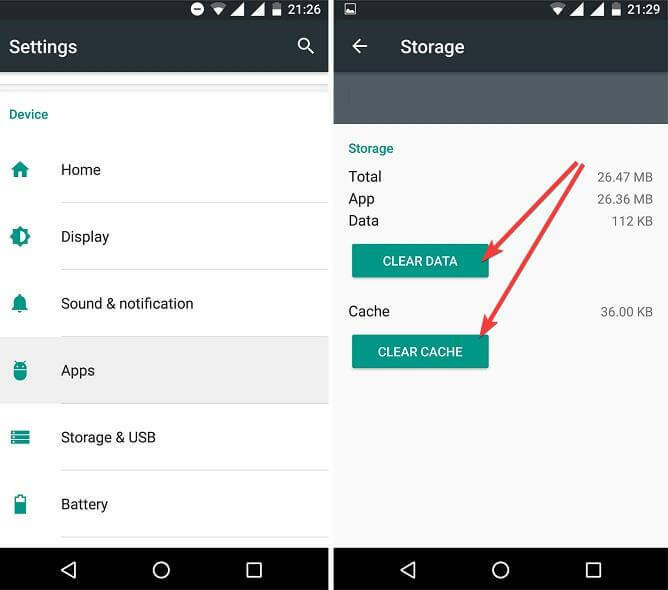
- От началния екран на вашето устройство с Android докоснете Настройки икона.
- Превъртете надолу до Приложения и докоснете Управление приложения.
- Изчакайте списъкът с приложения да се зареди. Намерете и натиснете Revolut.
- В долната част натиснете Ясно опция за данни.
- Изберете Ясно Кечe и натиснете Да, за да потвърдите действието.
- Сега натиснете Принудително затваряне опция (долен ляв ъгъл).
- Избирам Да за да потвърдите действието.
- Рестартирайте приложението Revolut и проверете дали проблемът с парите, които не се появяват, е разрешен.
Как да попълните Revolut с карта или банкова сметка
2. Излезте и влезте
- Ако проблемът продължава, опитайте да излезете и да влезете.
- Стартирайте Revolut и докоснете вашия профил.
- Натисни отписване.
- Затворете приложението.
- Отворете Revolut и влезте без вашите идентификационни данни.
- Проверете дали приложението показва баланса правилно.
3. Изчакайте и се свържете с екипа за поддръжка
- Парите, изпратени от една банкова сметка към вашата сметка в Revolut, може да не се появят незабавно.
- Понякога международните транзакции могат да отнемат няколко дни.
- Обикновено международните транзакции отнемат 2-3 дни в зависимост от това къде живеете.
- Ако не сте получили парите дори след 3 дни, не забравяйте да се свържете с екипа за поддръжка на Revolut.
- Също така проверете акаунтите на Revolut в социалните медии, за да проверите дали някоя от услугите не работи за поддръжка.
4. Деинсталирайте и преинсталирайте Revolut
- Ако проблемът продължава, опитайте да деинсталирате приложението.
- Понякога неоткритите грешки могат да спрат приложението да функционира правилно.
- От началния екран докоснете и задръжте иконата на приложението Revolut.
- Изберете Деинсталиране от опциите.
- Рестартирайте телефона.
- Отворете PlayStore и потърсете Revolut.
- Изтеглете и инсталирайте приложението.
- Влезте без вашите идентификационни данни за Revolut и проверете дали проблемът с неполучените пари е разрешен.
Като следвате стъпките в статията, можете да коригирате проблема с Revolut пари, които не са получени. Проблемите, свързани с транзакциите, са рядкост и помощният персонал може да разреши проблема при подаване на билет.

![Поправка: Gboard спря да работи [Android / iPhone / Tablet]](/f/b292caf3b487317e22e6dc6100e4dd21.jpg?width=300&height=460)
